整理30个ppt技巧三步教你做出漂亮干净的PPT.docx
《整理30个ppt技巧三步教你做出漂亮干净的PPT.docx》由会员分享,可在线阅读,更多相关《整理30个ppt技巧三步教你做出漂亮干净的PPT.docx(6页珍藏版)》请在冰豆网上搜索。
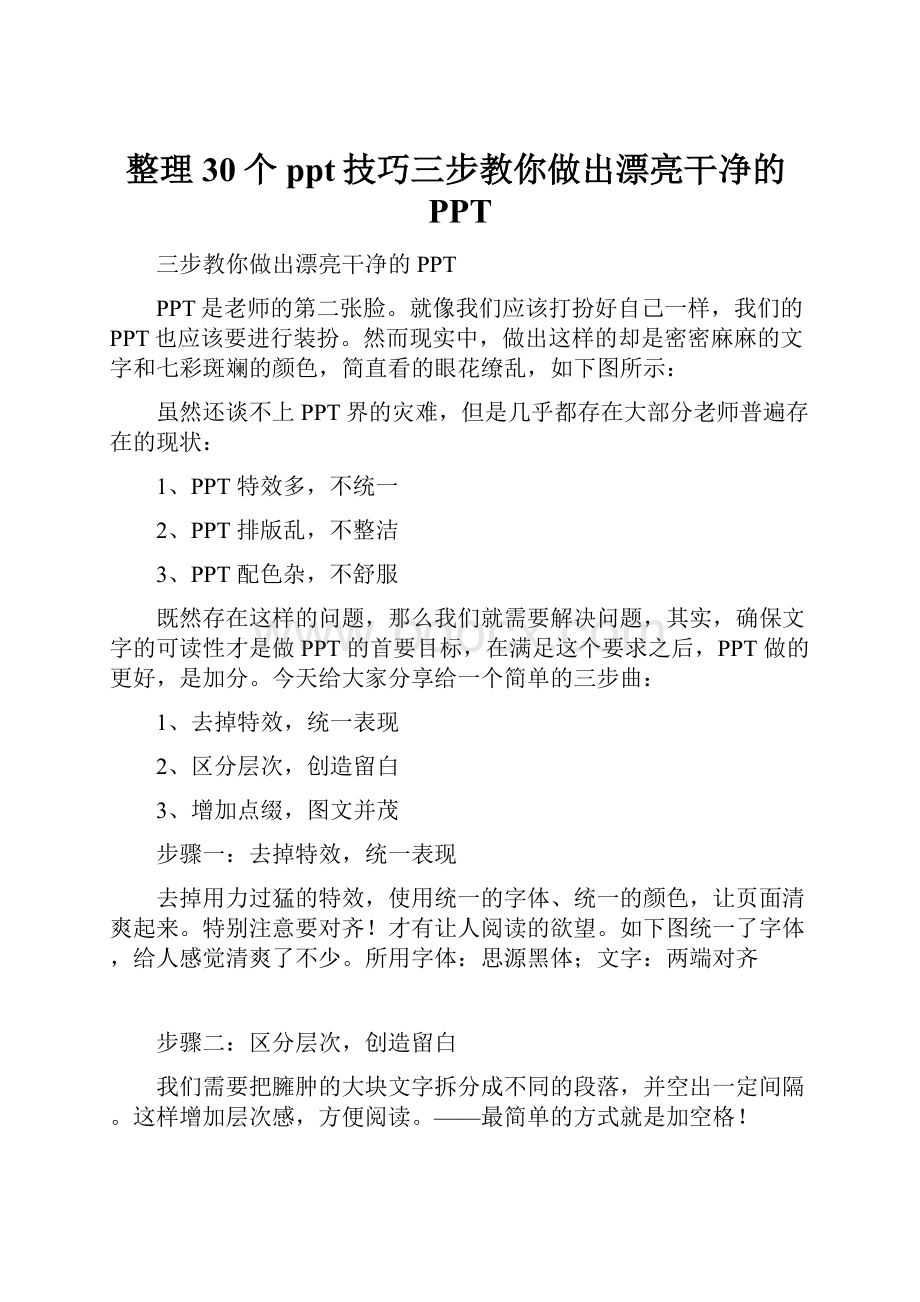
整理30个ppt技巧三步教你做出漂亮干净的PPT
三步教你做出漂亮干净的PPT
PPT是老师的第二张脸。
就像我们应该打扮好自己一样,我们的PPT也应该要进行装扮。
然而现实中,做出这样的却是密密麻麻的文字和七彩斑斓的颜色,简直看的眼花缭乱,如下图所示:
虽然还谈不上PPT界的灾难,但是几乎都存在大部分老师普遍存在的现状:
1、PPT特效多,不统一
2、PPT排版乱,不整洁
3、PPT配色杂,不舒服
既然存在这样的问题,那么我们就需要解决问题,其实,确保文字的可读性才是做PPT的首要目标,在满足这个要求之后,PPT做的更好,是加分。
今天给大家分享给一个简单的三步曲:
1、去掉特效,统一表现
2、区分层次,创造留白
3、增加点缀,图文并茂
步骤一:
去掉特效,统一表现
去掉用力过猛的特效,使用统一的字体、统一的颜色,让页面清爽起来。
特别注意要对齐!
才有让人阅读的欲望。
如下图统一了字体,给人感觉清爽了不少。
所用字体:
思源黑体;文字:
两端对齐
步骤二:
区分层次,创造留白
我们需要把臃肿的大块文字拆分成不同的段落,并空出一定间隔。
这样增加层次感,方便阅读。
——最简单的方式就是加空格!
留出空白是区分层次最简单的方法。
如:
按回车键、调行间距、拆文本框。
另外,将文字的行间距调整为1.2倍或1.3倍,行距不要那么紧。
步骤三:
添加点缀,图文并茂
PPT是用来表达我们的观点的。
那么,区分好层次后,还可以加上一些小点缀,方便听众快速定位内容。
所以我们添加项目符号,快速完成基础版制作。
完成了三个步奏基本是就实现了PPT更好的可读性,但是为了能够让PPT变的更好,我们还可以通过如下的小技巧来让ppt变的美观:
1、提炼小标题和内容
提炼一个简短的小标题,概括这段文字的主要内容,并用色块反衬突出。
内容上应该传达最核心的内容,并且将核心内容突出,形成对比,从而抓住观众的视觉焦点。
所以应该将口语化的、老师会讲的词句去掉,PPT里留下的是希望学生记住的。
2、更换模板或背景
我们可以尝试使用多个模板或者背景来看看哪个跟PPT所表达的内容场景更加符合,但是要做到模板和背景统一。
3、可添加图片/图标进行美化
PPT是视觉化表达工具,因此老师在PPT中应该注意,尽量将文字变为视觉化图片,能丰富页面结构,也可以在版式不够满时通过添加图片来平衡。
图片应该与主题相关,避免无关的图片干扰学习者。
好了,让我们在回顾一下美化PPT的三大步骤:
1、去掉特效,统一表现
2、区分层次,创造留白
3、增加点缀,图文并茂
PPT筛选环节评分标准
评委打分细则主要针对PPT的内容与效果,分为背景分析、市场调研、策略方案、PPT制作水平四个维度。
PPT评委打分表
项目
说明
得分区间
打分
背景分析(20%)
(市场背景、行业背景)
背景分析准确,对信息有全面、精准、独到的认识
18-20分
背景分析基本正确,但对信息把握不够全面、精准
12-17分
背景分析有较大错误,或无背景分析
11分以下
市场调研(30%)
(含数据分析)
市场调研准确,思路清晰,数据分析准确
27-30分
市场调研明确,中规中矩,有数据但分析不到位
18-26分
市场调研存在严重失误,或数据分析
17分以下
策略方案(40%)
(提出问题、分析问题、解决问题)
策略方案科学合理,方案细致,有具体实施方法,富有创意和可实施性
36-40分
策略方案合理,方案框架明确,具体实施方法较粗略
24-35分
策略方案缺乏合理性,框架模糊,缺乏具体实施方法
23分以下
PPT制作水平(10%)
制作水平突出,风格独特
9-10分
制作水平一般,注重细节
6-8分
制作水平不高,细节上存在很多问题
5分以下
评委签名并简要点评:
总计:
PowerPoint的操作技巧
教学目标:
通过本节课的教学使同学们初步掌握PowerPoint的使用技巧,能完成简单的幻灯片的制作。
教学重点:
1、幻灯片的插入
2、标题输入和格式设置
3、幻灯片的移动
4、幻灯片版式的更改
5、幻灯片的背景预设颜色
6、幻灯片动画的制作
7、幻灯片的切换效果
8、设置页眉和页脚
9、插入图片
10、预设动画的设置
教学内容:
一、幻灯片的插入
在演示文稿头部插入一张新幻灯片作为第一张幻灯片,所选取的版式为“标题幻灯片”。
二、标题输入和格式设置
主标题键入“考试测量理论”;格式设置:
中文为楷体、72磅,字体颜色为蓝色(注意:
请用自定义标签中的红色0,绿色0,蓝色255)
副标题键入“理论概述与比较”;格式设置:
中文为楷体、44磅,字体颜色为绿色(注意:
请用自定义标签中的红色0,绿色255,蓝色0)
三、幻灯片的移动
将第四张幻灯片和第五张幻灯片对调
四、幻灯片版式的更改
将第五张幻灯片的版式改为“垂直排列文本”
五、幻灯片背景预设颜色
将第一张幻灯片的背景预设颜色为“雨后初晴”,横向。
六、幻灯片动画的制作
幻灯片
动画效果
第一张
水平百叶窗
第二张
垂直随机线条
第三张
溶解
七、幻灯片的切换效果
全文幻灯片的切换效果设置为“水平百叶窗”,速度为“中速”,声音为“风铃”。
八、设置页眉和页脚
将全文幻灯片的页眉和页脚设置为:
自动更新日期和时间,为幻灯片添加编号,输入页脚内容为“理论的说明”。
九、插入图片
插入图片
十、预设动画的设置
将第一张幻灯片主标题动画预设为“向右擦去”,副标题动画预设为“闪烁一次”。
课堂练习
课堂总结
课后作业
整理丨尼克
本文档信息来自于网络,如您发现内容不准确或不完善,欢迎您联系我修正;如您发现内容涉嫌侵权,请与我们联系,我们将按照相关法律规定及时处理。